Windows가 설치된 스마트폰에서 브라우저를 사용하여 앱 다운로드 및 설치

웹 브라우저를 사용하여 Windows 10 Mobile 및 Windows Phone용 앱을 설치하는 효율적인 방법을 알아보세요.
Windows 11에서 시작 에 고정하는 방법이 궁금 하십니까? 라이브 타일 대신 아이콘을 사용하더라도 Windows 11의 시작 메뉴 와 파일, 폴더, 이메일 계정 또는 즐겨찾는 위치에 앱을 고정할 수 있습니다. 곧 보게 되겠지만 시작 메뉴 에 고정하는 것과 관련 하여 Windows 11에서는 상황이 크게 변경되지 않았습니다. 따라서 즐겨찾는 항목과 위치가 필요한 경우 이 가이드를 통해 시작 메뉴에 고정하는 방법을 알 수 있습니다 . Windows 11의 메뉴 :
내용물
Windows 11에서 시작에 고정은 무엇을 의미합니까?
"Pin to Start란 무엇입니까?"라는 질문에 답하려면 , Windows 11 시작 메뉴 를 엽니다 . 고정 섹션 은 검색 필드 아래에 표시되며 즐겨 찾는 앱에 빠르게 액세스할 수 있습니다.
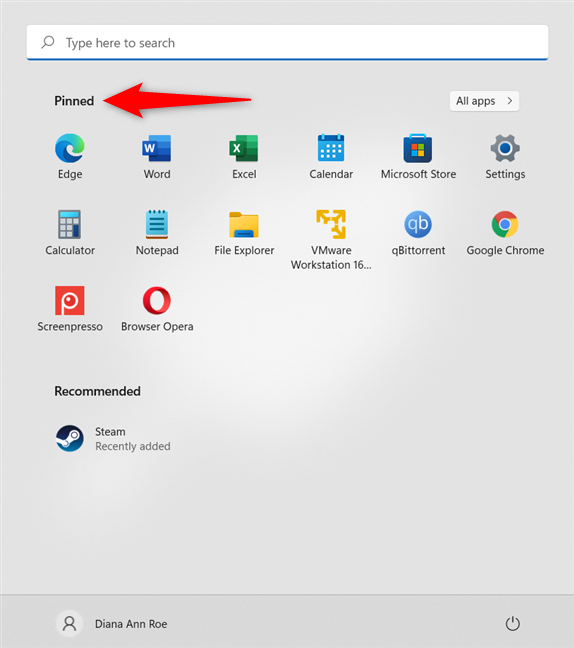
Windows 11의 시작에 고정은 고정 섹션에 아이콘을 추가합니다.
Windows 11에서는 고정 섹션 에 필요한 아이콘을 추가할 수 있습니다 . 특정 항목을 마우스 오른쪽 버튼으로 클릭하거나 길게 누르면 후속 컨텍스트 메뉴에서 시작 에 고정 옵션을 찾을 수 있습니다 .
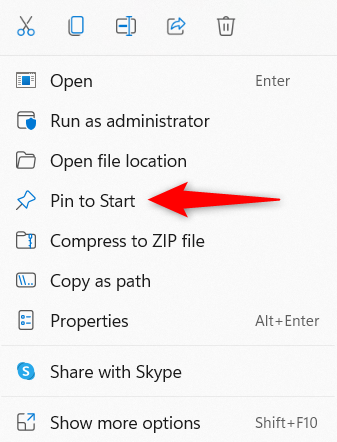
상황에 맞는 메뉴의 Windows 11 시작 고정 옵션
불행히도 Windows 11 컴퓨터 또는 장치의 모든 유형의 항목 에는 상황에 맞는 메뉴에 "시작에 고정" 옵션이 포함되어 있지 않습니다. 그러나 곧 보게 되겠지만 해결 방법을 사용 하여 Windows 11 시작 메뉴 의 고정 섹션에 거의 모든 항목을 추가할 수 있습니다 .
Windows 11의 시작 메뉴에 앱을 고정하는 방법
인터넷이나 Microsoft Store에서 다운로드한 모든 앱을 Windows 11 시작 메뉴 에 쉽게 고정할 수 있습니다. 시작 메뉴 를 열고 오른쪽 상단 영역 에 있는 모든 앱 버튼 을 클릭하거나 탭 합니다.
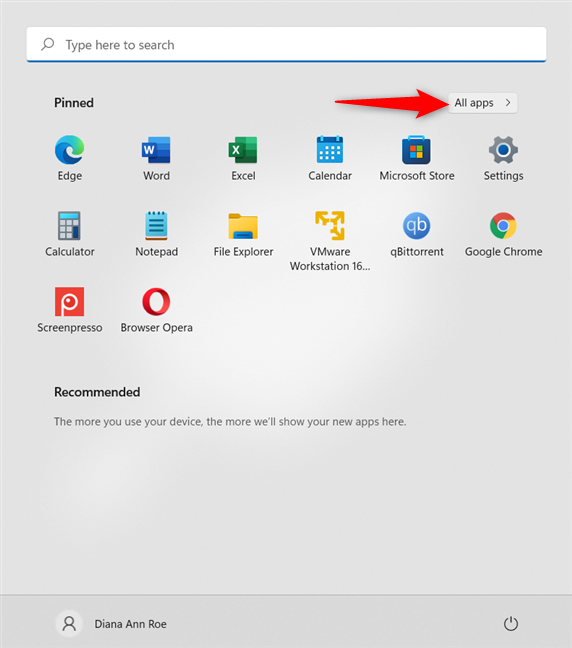
시작 메뉴에서 모든 앱에 액세스
그런 다음 원하는 앱을 찾을 때까지 알파벳순 앱 목록을 스크롤하십시오. 마우스 오른쪽 버튼을 클릭하거나 길게 눌러 상황에 맞는 메뉴를 열고 "시작 에 고정 . "
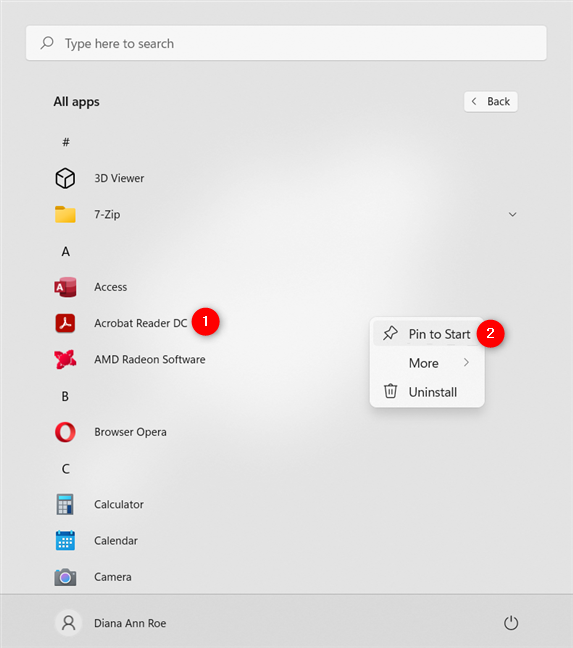
Windows 11에서 PC에 설치된 모든 앱을 시작 메뉴에 고정하는 방법
특정 앱은 모든 앱 목록 에 같은 이름의 폴더를 만듭니다 . 폴더를 열고 앱을 마우스 오른쪽 버튼으로 클릭하거나 길게 누른 다음 "시작에 고정" 옵션을 클릭하거나 누릅니다.
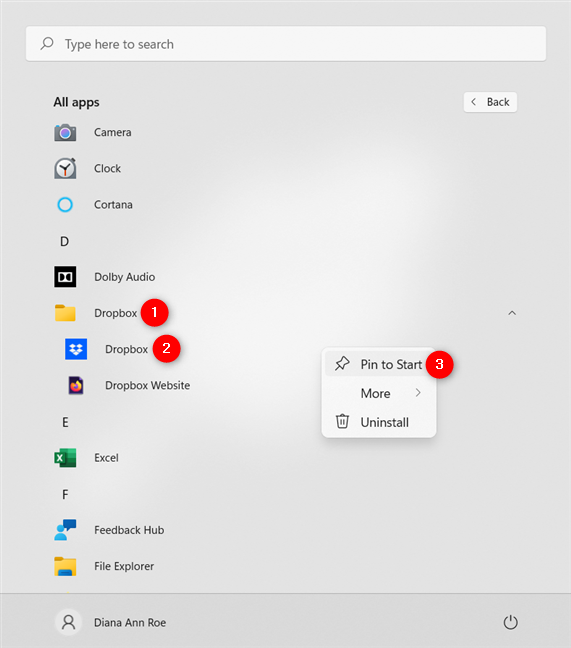
Windows 11에서 앱을 시작에 고정하려면 포함하는 폴더를 엽니다.
명령 프롬프트 와 같이 Windows 11에는 모든 앱 에 표시되지 않는 일부 앱이 있습니다. 프로그램을 검색 한 다음 결과를 마우스 오른쪽 버튼으로 클릭하거나 길게 눌러 "시작에 고정" 옵션을 표시합니다. 대안은 오른쪽 섹션에서 "시작에 고정" 을 클릭하거나 탭하는 것입니다.
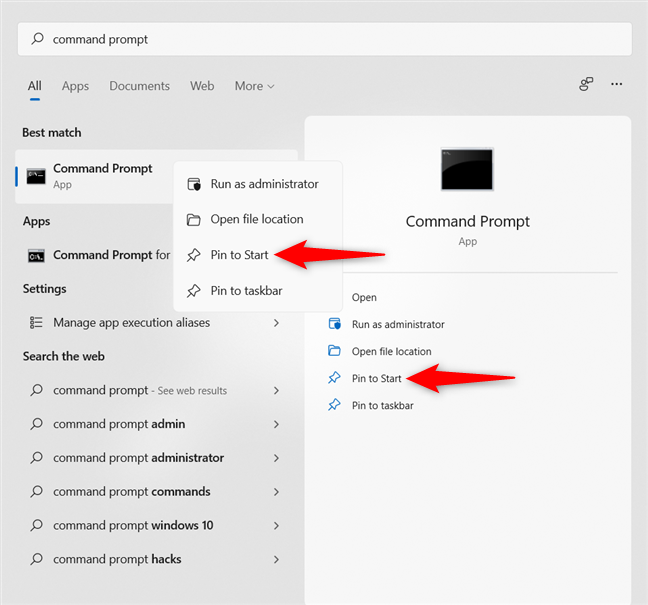
Windows 11에서 시작하도록 고정할 앱 검색
앱에 사용할 수 있는 바탕 화면 바로 가기가 있는 경우 해당 앱을 마우스 오른쪽 버튼으로 클릭하거나 길게 눌러 상황에 맞는 메뉴를 열 수도 있습니다. 여기에서 "시작에 고정" 을 클릭하거나 탭할 수 있습니다 . ” 아래와 같이 휴지통 에 대해서도 이 작업을 수행할 수 있습니다.

Windows 11의 고정 섹션에 바탕 화면의 앱 추가
프로그램을 시작 메뉴 에 고정하는 다른 방법 은 실행 파일의 상황에 맞는 메뉴를 사용하는 것입니다. 파일 탐색기를 열고 앱이 설치되거나 저장된 위치로 이동합니다. 그런 다음 EXE 파일을 마우스 오른쪽 버튼으로 클릭하거나 길게 눌러 상황에 맞는 메뉴를 열고 "시작 에 고정 . "
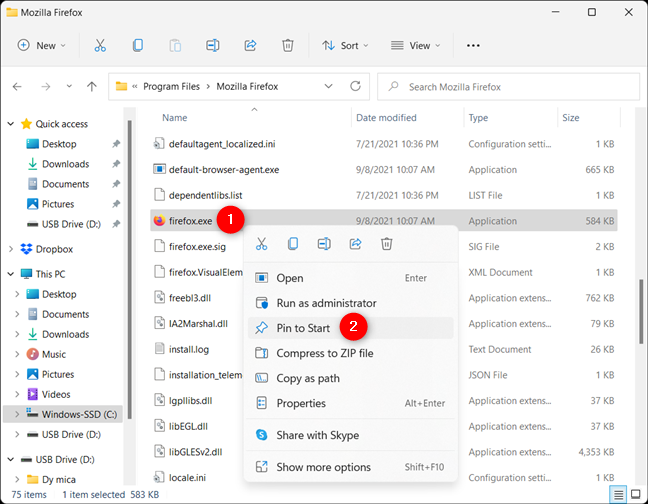
앱의 EXE 파일에서 시작에 고정하는 방법
파일 탐색기에서 시작 폴더, 드라이브 및 기타 위치에 고정하는 방법
폴더, 드라이브, 장치 또는 Windows 11 PC의 기타 위치에 관계없이 항상 원하는 위치에 도달할 수 있습니다. 고정하려는 폴더를 찾아 마우스 오른쪽 버튼을 클릭하거나 길게 누른 다음 "시작 에 고정 . "
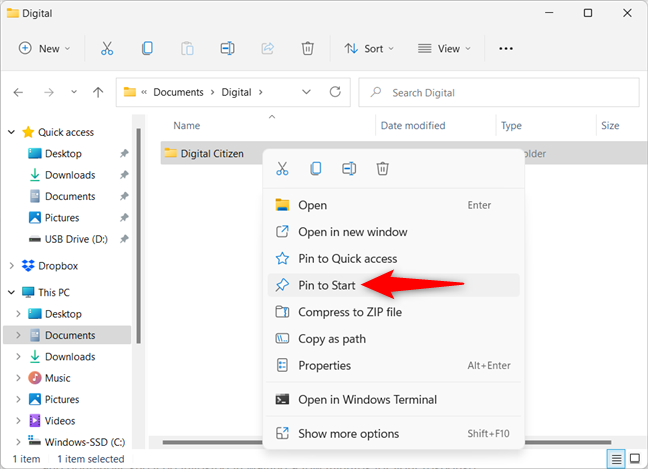
Windows 11의 시작 메뉴에 폴더 추가
빠른 액세스 메뉴 의 모든 위치는 이 PC , 네트워크 및 빠른 액세스 를 포함 하여 시작 메뉴 에 쉽게 고정됩니다 .
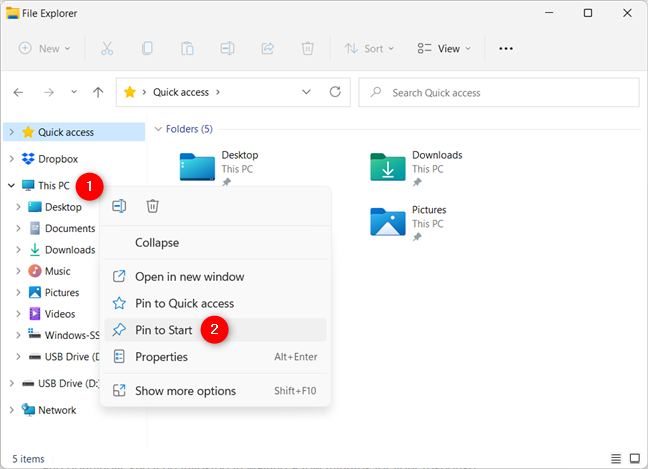
시작에 빠른 액세스 위치 고정
파일 탐색기 를 사용하여 네트워크 컴퓨터, 공유 폴더, 장치 및 드라이브 등을 찾고 고정 할 수도 있습니다 . 시작 메뉴 에서 원하는 항목을 마우스 오른쪽 버튼으로 클릭하거나 길게 누른 다음 상황에 맞는 메뉴에서 "시작 에 고정"을 클릭하거나 누릅니다 .
Windows 11에서 파일을 시작 메뉴에 고정하는 방법
대부분의 파일에는 컨텍스트 메뉴에 "시작에 고정" 옵션이 포함되어 있지 않습니다. 그러나 고정 옵션이 없는 다른 항목에도 사용할 수 있는 해결 방법이 있습니다. 고정하려는 파일을 찾아 마우스 오른쪽 버튼을 클릭하거나 길게 눌러 상황에 맞는 메뉴를 연 다음 하단의 "추가 옵션 표시" 를 클릭하거나 탭합니다.
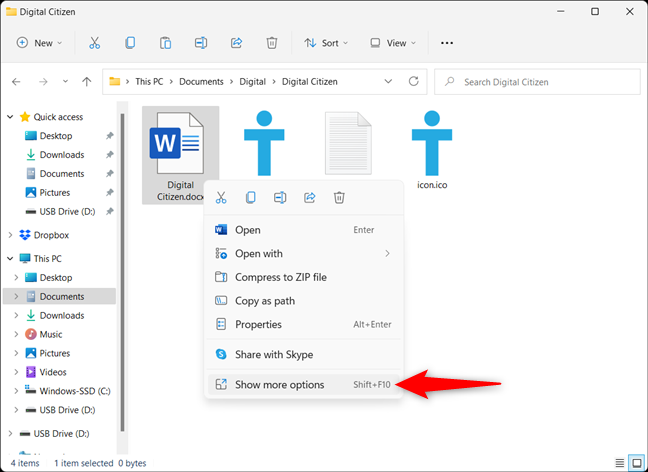
고정하려는 파일 또는 항목에 대한 추가 옵션 표시
그러면 다른 상황에 맞는 메뉴가 열립니다. 보내기로 이동 한 다음 "데스크톱(바로가기 만들기)" 을 클릭하거나 누릅니다 . "
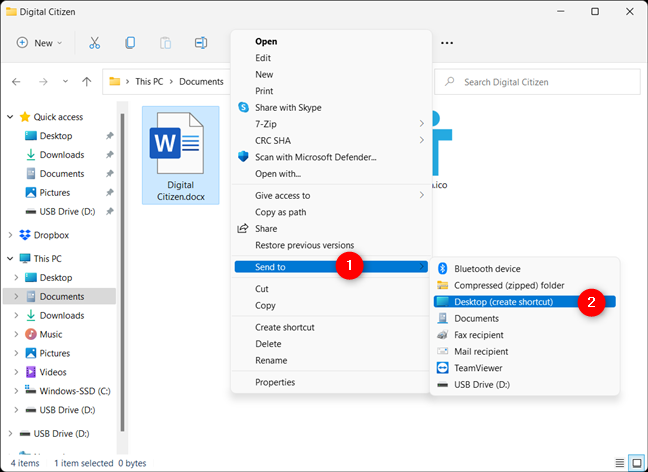
파일에 대한 바탕 화면 바로 가기 만들기
해당 파일의 바로 가기가 Windows 11 바탕 화면에 추가됩니다. 원하는 이름으로 변경할 수 있습니다.
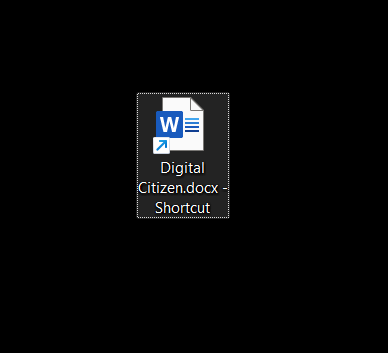
파일에 대한 바로 가기가 바탕 화면에 추가됩니다.
다음 단계는 Windows 11이 시작 메뉴 바로 가기 를 저장하는 위치로 이동하는 것 입니다. 파일 탐색기의 주소 표시줄에 다음을 삽입하거나 복사하여 붙여넣을 수 있습니다.
C:\Users\[user account]\AppData\Roaming\Microsoft\Windows\Start Menu\Programs
또는
%APPDATA%\Microsoft\Windows\Start Menu\Programs
[ 사용자 계정] 을 Windows 11 계정으로 바꾸고 Enter 키 를 누릅니다 .
파일 탐색기의 주소 표시줄에 경로를 삽입하고 Enter 키를 누릅니다.
그런 다음 앞에서 만든 바탕 화면 바로 가기를 잘라내어 프로그램 폴더에 붙여넣습니다.
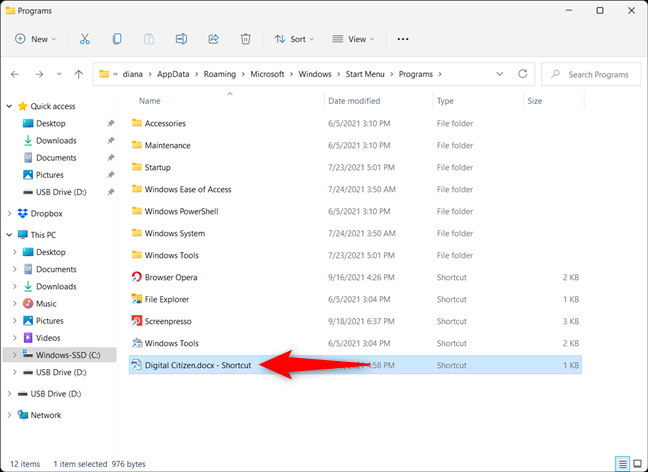
바로 가기를 프로그램으로 이동
시작 메뉴 를 열고 모든 앱 버튼 을 클릭하거나 탭한 다음 (자세한 내용은 앱 고정에 대한 이전 장 참조) 목록에서 바로 가기를 찾습니다. 그런 다음 마우스 오른쪽 버튼을 클릭하거나 길게 누르고 "시작 에 고정 . "
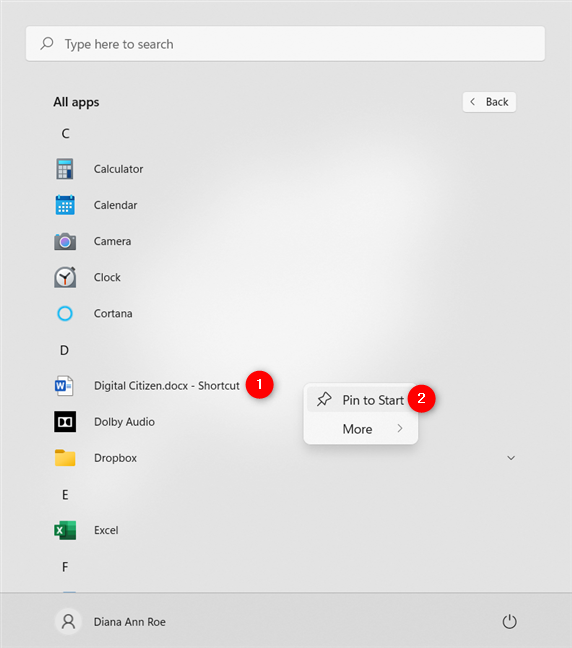
Windows 11의 시작 메뉴에 바로 가기 고정
이제 고정된 섹션에 표시된 바로 가기를 볼 수 있습니다. 클릭하거나 탭하여 해당 파일을 엽니다.
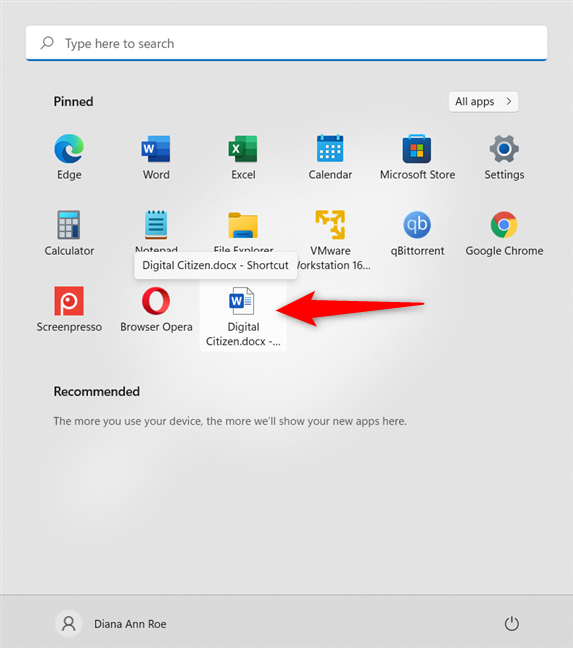
바로가기가 시작에 고정됨
이메일 계정 또는 폴더를 시작 메뉴에 고정하는 방법
Windows 11에서는 즐겨찾는 이메일 계정이나 폴더를 시작 메뉴 에 고정할 수도 있습니다 . 메일 앱을 열고 왼쪽 사이드바가 접혀 있으면 왼쪽 상단 모서리에 있는 확장 햄버거 버튼을 누릅니다. 그런 다음 고정하려는 계정 이름을 마우스 오른쪽 버튼으로 클릭하거나 길게 누릅니다. 상황에 맞는 메뉴에서 "시작에 고정"을 클릭하거나 누릅니다 .
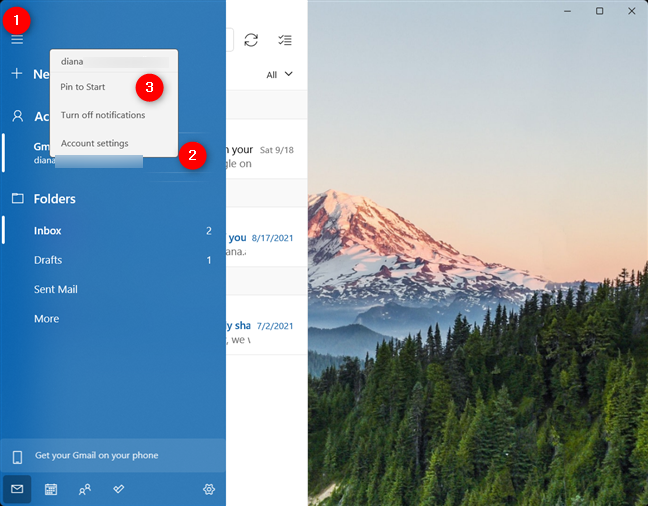
Windows 11에서 이메일 계정 시작에 고정
절차는 사이드바에 표시된 폴더에 대해 동일합니다. 고정하려는 폴더가 표시되지 않으면 폴더 또는 기타 를 클릭하거나 탭합니다 . 그런 다음 오른쪽 클릭 메뉴를 사용하여 "시작 에 고정 . "
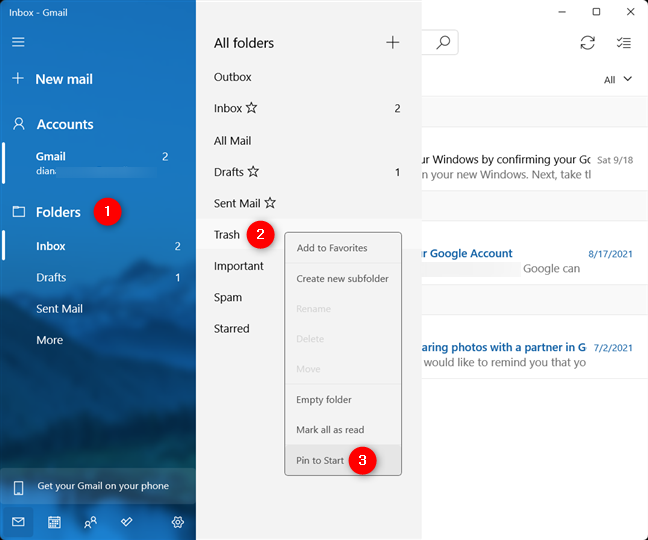
Windows 11에서 시작에 전자 메일 폴더 고정
팝업 에서 예 를 클릭하거나 탭하여 선택을 확인하면 완료됩니다.
웹 사이트 또는 웹 페이지를 Windows 11 시작 메뉴에 고정하는 방법
Microsoft Edge에는 "시작에 고정" 옵션이 통합되어 있습니다. 작업 표시줄 또는 시작 메뉴에 웹 사이트 고정에 대한 가이드에서 즐겨찾는 모든 브라우저에서 웹 사이트를 고정하는 방법과 이에 대한 자세한 내용을 확인할 수 있습니다 .
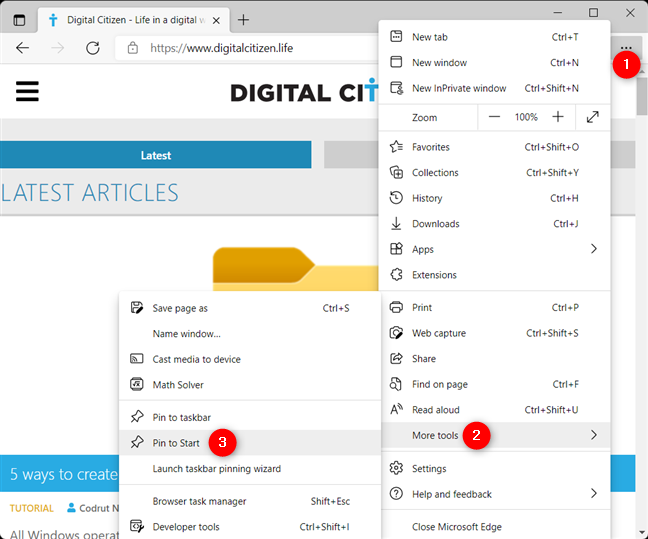
Edge를 사용하여 웹 사이트 또는 웹 페이지를 시작하기 위해 고정
게임을 시작 메뉴에 고정하는 방법
Steam 게임을 좋아하는 경우 시작 에 고정하여 더 빠르게 액세스할 수 있습니다 . Steam 게임을 시작 에 고정하는 방법에 대한 가이드는 이에 대해 더 많은 도움을 드릴 수 있습니다.
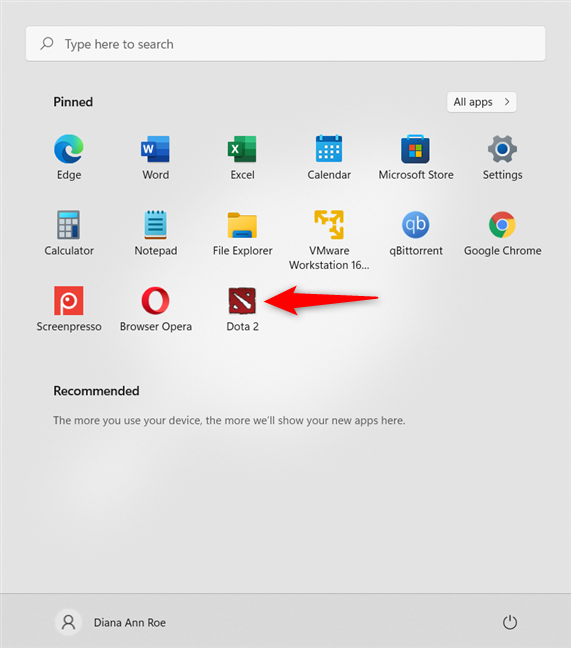
시작 메뉴에 Steam 게임 고정
팁: 시작 메뉴 에 대한 많은 것을 변경할 수 있습니다 . 자세한 내용 은 Windows 11 시작 메뉴 사용자 지정 에 대한 가이드를 참조하세요 .
원하는 항목을 시작하기 위해 고정하셨습니까?
시작 화면에 고정 은 특히 동일한 앱이나 파일을 정기적으로 사용하는 경우 생산성을 높이는 매우 유용한 옵션입니다. 이 가이드를 닫기 전에 시작 메뉴 에 고정하고 싶은 항목이 무엇인지 궁금합니다 . 성공하셨나요? 댓글로 알려주세요.
웹 브라우저를 사용하여 Windows 10 Mobile 및 Windows Phone용 앱을 설치하는 효율적인 방법을 알아보세요.
Windows PC 또는 장치에 연결하는 모든 종류의 미디어 또는 장치에 대한 기본 자동 실행 동작을 변경하는 방법.
Mac에서 작업 그룹을 변경하시겠습니까? Mac이 Windows 또는 Linux를 사용하는 컴퓨터를 포함하여 다른 컴퓨터와 네트워크에서 잘 작동하도록 올바르게 설정하는 방법은 다음과 같습니다.
Android 스마트폰의 빠른 설정, Google 어시스턴트 또는 Google Play 스토어의 손전등 앱을 통해 손전등을 쉽게 켜는 방법을 알아보세요.
TP-Link Wi-Fi 6 라우터에서 IPv6 설정을 어떻게 찾나요? TP-Link 라우터에서 IPv6을 활성화하고 모든 관련 설정을 변경하는 방법. 전문가의 팁도 포함되어 있습니다.
Windows 10에서 Microsoft Edge 다운로드 위치를 변경하고 다운로드 저장 프롬프트를 활성화하는 방법에 대해 알아보세요.
Windows 10 및 Windows 11에서 게임 모드를 켜는 방법을 알아보세요. 최적의 게임 성능을 위한 팁입니다.
화면을 잠글 때 Huawei 스마트폰이 앱을 강제 종료하지 않도록 하는 방법. 바이러스 백신, 자녀 보호 기능, 음성 녹음기, 피트니스 추적기 또는 탐색 앱 비활성화를 중지하는 방법.
iPhone 또는 iPad에서 두 가지 방법으로 언어를 변경하는 방법을 알아보세요! 스페인어, 중국어, 독일어 또는 기타 언어로 전환합니다.
전체 화면 Google Chrome 및 기타 브라우저에 넣는 방법: Mozilla Firefox, Microsoft Edge 및 Opera. 전체 화면 모드를 종료하는 방법.
Windows는 암호를 얼마나 안전하게 저장합니까? 암호를 쉽게 읽는 방법과 보안을 강화하는 팁을 알아보세요.
고급 보안이 포함된 Windows 방화벽이란 무엇입니까? 고급 보안으로 Windows 방화벽을 여는 방법은 무엇입니까? 기존 규칙을 보고 비활성화하거나 제거하거나 속성을 변경하는 방법.
몇 번의 탭으로 iPhone 키보드를 다른 언어 또는 레이아웃으로 변경하는 방법을 알아보십시오! iPhone 키보드를 추가, 변경 및 전환합니다.
내가 가지고 있는 PowerPoint 버전은 무엇입니까? Microsoft PowerPoint의 최신 버전은 무엇입니까? 최신 버전의 PowerPoint로 업데이트하려면 어떻게 합니까?
CMD를 포함하여 Windows Defender 방화벽을 여는 데 사용할 수 있는 모든 방법, 바로 가기 및 명령.
삼성폰에서 Galaxy AI를 더 이상 사용할 필요가 없다면, 매우 간단한 작업으로 끌 수 있습니다. 삼성 휴대폰에서 Galaxy AI를 끄는 방법은 다음과 같습니다.
인스타그램에 AI 캐릭터를 더 이상 사용할 필요가 없다면 빠르게 삭제할 수도 있습니다. 인스타그램에서 AI 캐릭터를 제거하는 방법에 대한 가이드입니다.
엑셀의 델타 기호는 삼각형 기호라고도 불리며, 통계 데이터 표에서 많이 사용되어 숫자의 증가 또는 감소를 표현하거나 사용자의 필요에 따라 모든 데이터를 표현합니다.
모든 시트가 표시된 Google 시트 파일을 공유하는 것 외에도 사용자는 Google 시트 데이터 영역을 공유하거나 Google 시트에서 시트를 공유할 수 있습니다.
사용자는 모바일 및 컴퓨터 버전 모두에서 언제든지 ChatGPT 메모리를 끌 수 있도록 사용자 정의할 수 있습니다. ChatGPT 저장소를 비활성화하는 방법은 다음과 같습니다.
기본적으로 Windows 업데이트는 자동으로 업데이트를 확인하며, 마지막 업데이트가 언제였는지도 확인할 수 있습니다. Windows가 마지막으로 업데이트된 날짜를 확인하는 방법에 대한 지침은 다음과 같습니다.
기본적으로 iPhone에서 eSIM을 삭제하는 작업도 우리가 따라하기 쉽습니다. iPhone에서 eSIM을 제거하는 방법은 다음과 같습니다.
iPhone에서 Live Photos를 비디오로 저장하는 것 외에도 사용자는 iPhone에서 Live Photos를 Boomerang으로 매우 간단하게 변환할 수 있습니다.
많은 앱은 FaceTime을 사용할 때 자동으로 SharePlay를 활성화하는데, 이로 인해 실수로 잘못된 버튼을 눌러서 진행 중인 화상 통화를 망칠 수 있습니다.
클릭 투 두(Click to Do)를 활성화하면 해당 기능이 작동하여 사용자가 클릭한 텍스트나 이미지를 이해한 후 판단을 내려 관련 상황에 맞는 작업을 제공합니다.
키보드 백라이트를 켜면 키보드가 빛나서 어두운 곳에서 작업할 때 유용하며, 게임 공간을 더 시원하게 보이게 할 수도 있습니다. 아래에서 노트북 키보드 조명을 켜는 4가지 방법을 선택할 수 있습니다.
Windows 10에 들어갈 수 없는 경우, 안전 모드로 들어가는 방법은 여러 가지가 있습니다. 컴퓨터를 시작할 때 Windows 10 안전 모드로 들어가는 방법에 대한 자세한 내용은 WebTech360의 아래 기사를 참조하세요.
Grok AI는 이제 AI 사진 생성기를 확장하여 개인 사진을 새로운 스타일로 변환합니다. 예를 들어 유명 애니메이션 영화를 사용하여 스튜디오 지브리 스타일의 사진을 만들 수 있습니다.
Google One AI Premium은 사용자에게 1개월 무료 체험판을 제공하여 가입하면 Gemini Advanced 어시스턴트 등 여러 업그레이드된 기능을 체험할 수 있습니다.
iOS 18.4부터 Apple은 사용자가 Safari에서 최근 검색 기록을 표시할지 여부를 결정할 수 있도록 허용합니다.




























